macをダークモードに3秒で切り替える方法と5つのメリットを紹介

ダークモードとは『macOS Mojave』から実装されたマックの新機能のひとつ。
ダークモードに切り替えることで、こんなメリットがあります。
- ほどよい明るさでチカチカしないので作業に集中できる
- モニターの発色を抑えるので目に優しい
- ツールバーとメニューが背景に溶け込むことにより、Mac特有の繊細なカラー表現が引き立つ
- 視認性が高まり作業効率がUP
- なによりかっこいい(笑)
いかがでしょう……めっちゃ切り替えたくなりましたよね?
 JINBO
JINBO
百聞は一見にしかず!ということで実際に、どんな変化があるか実際の画面でご覧ください。
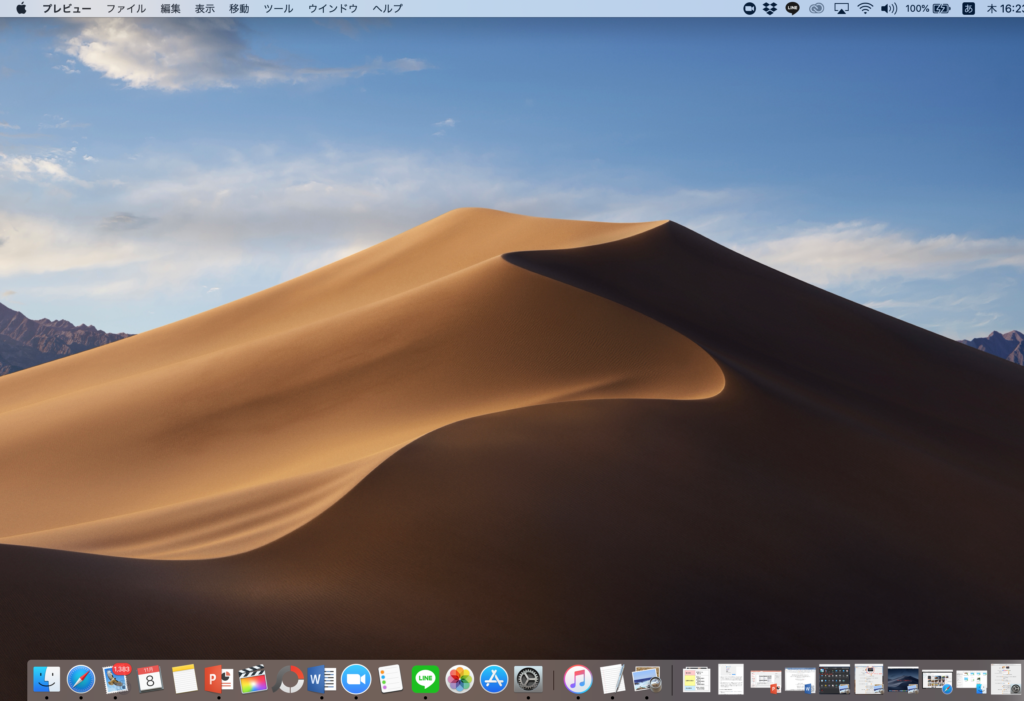
こちらがデフォルトの「ライト」モードですが……。
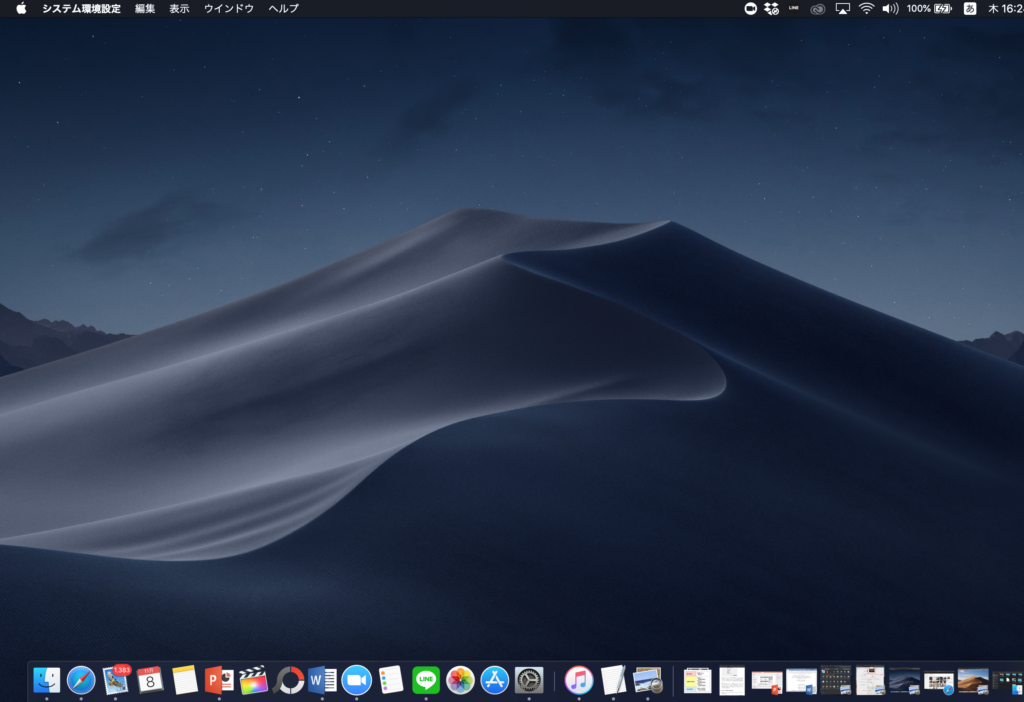
こんな感じで文字通り「ダーク」な色合いに変更されます。
しかも、切り替えるまでの所要時間は慣れた方なら「3秒」もかかりません。
ということで早速、ダークモードに切り替える方法をお伝えいたします!
超絶簡単!macの表示スタイルを3秒で「ダーク」モードに切り替える方法

まずはおなじみの「システム環境設定」をクリックしましょう。
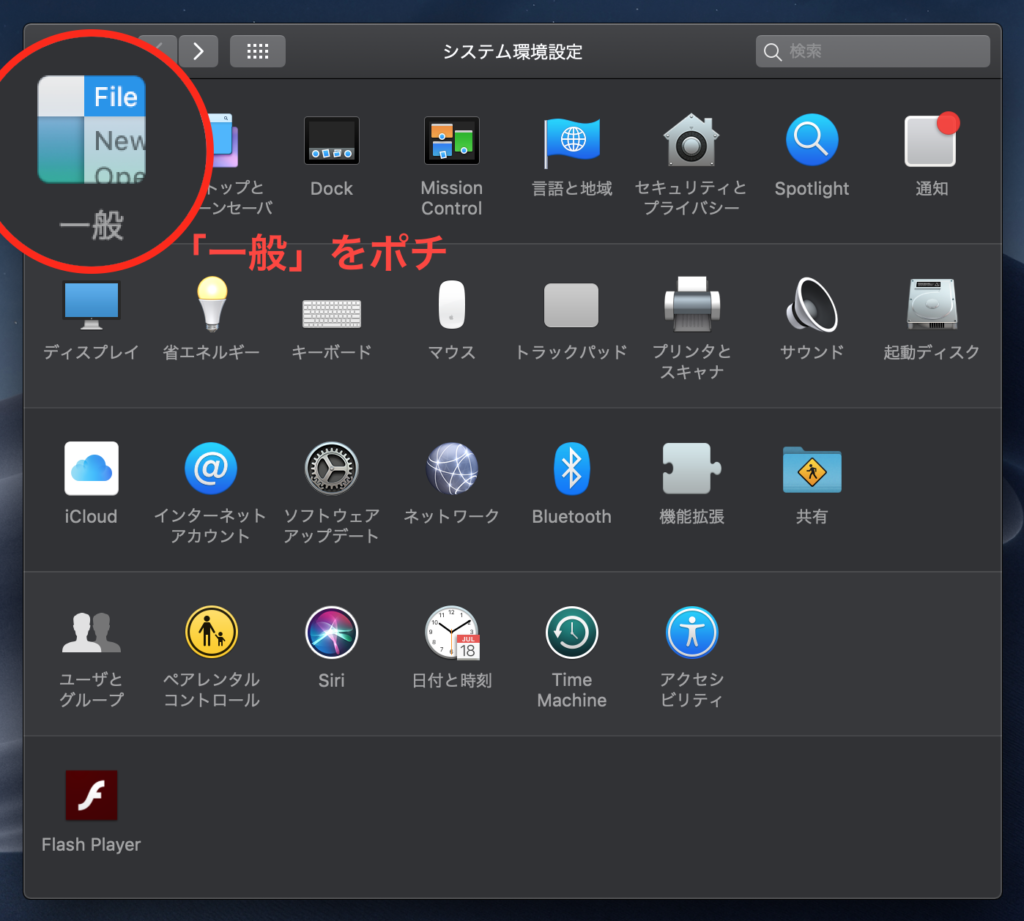
最上段の左にある「一般」をクリック。
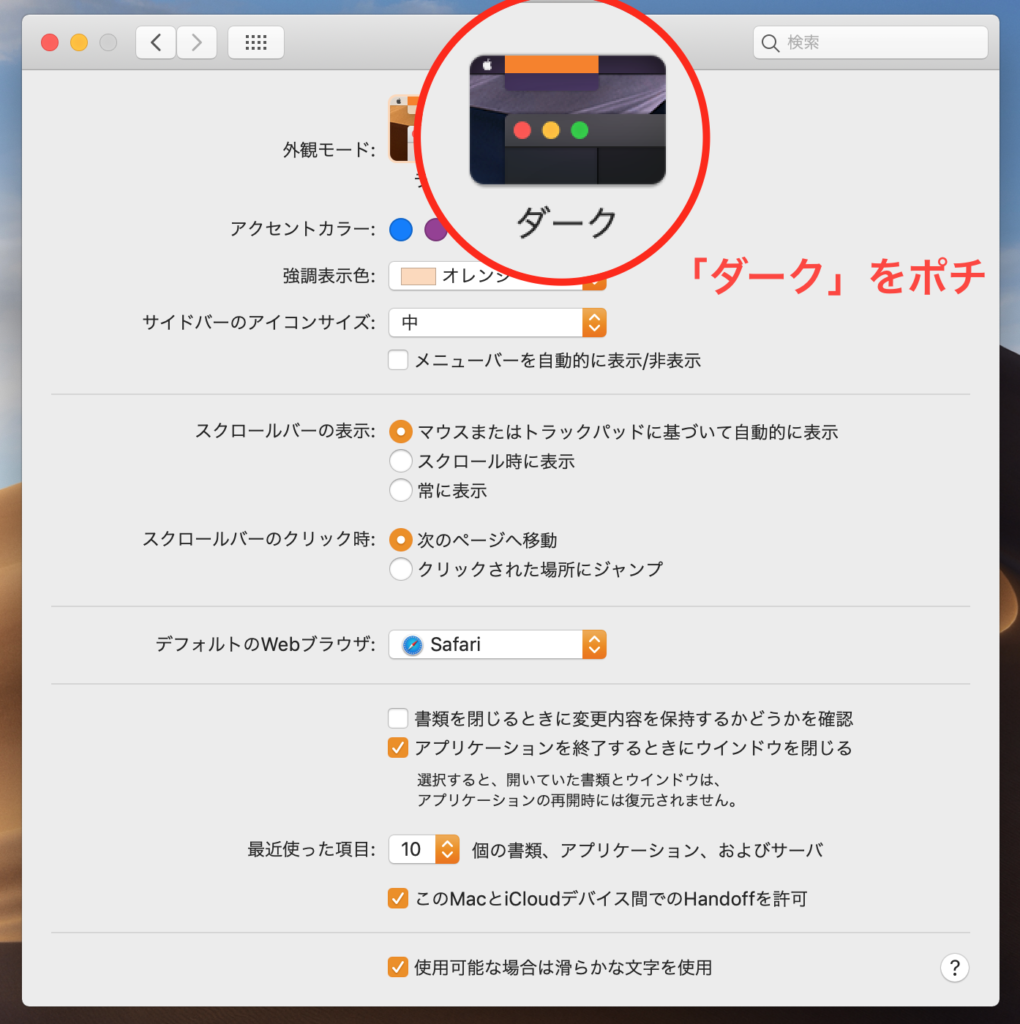
「一般」が開くとご丁寧に一番上にありますからね!
デフォルトだと「ライト」になっていますので、こちらで「ダーク」をクリックしてみましょう。

はいっ!こんな感じで一瞬にして「ダーク」モードに切り替えることができました。
本当に3秒でできるでしょ。
「ダーク」モードに切り替えるメリット
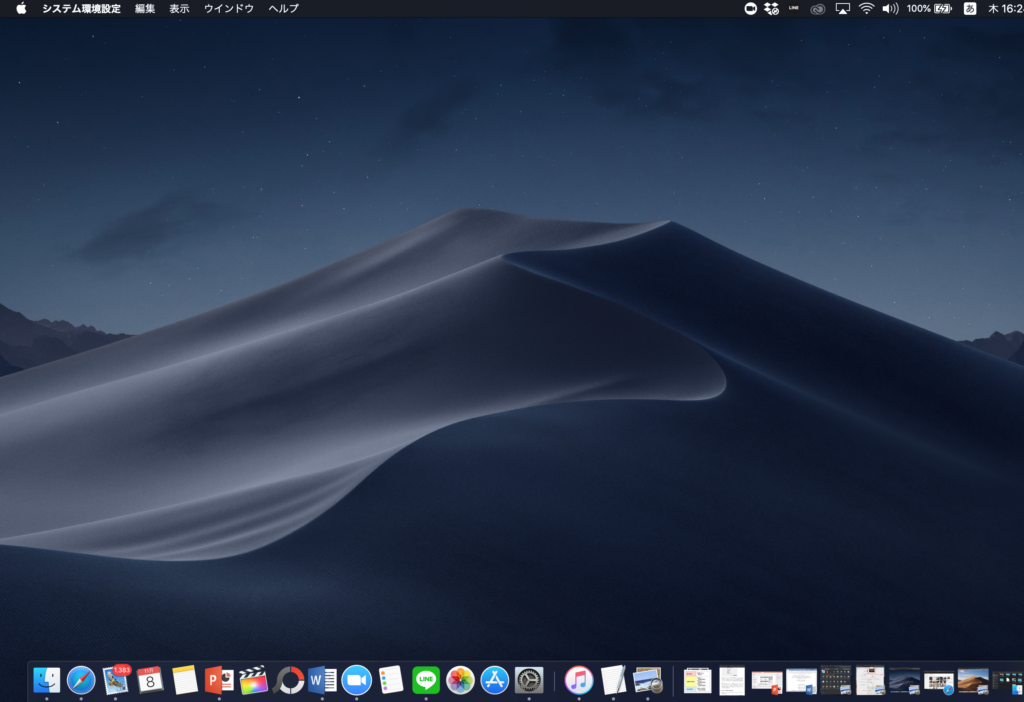
- ほどよい明るさでチカチカしないので作業に集中できる
- モニターの発色を抑えるので目に優しい
- ツールバーとメニューが背景に溶け込むことにより、Mac特有の繊細なカラー表現が引き立つ
- 視認性が高まり作業効率がUP
- なによりかっこいい(笑)
特に長時間パソコン作業をされる方は「ダーク」に変更することをおすすめいたします。
ちょっとしたことかもしれませんが『塵も積もれば山となる』という先人のありがたい御言葉もありますので、ここはおとなしく従っておくのがベーターかと……。
あなたの大切な「目」も喜ぶと思いますよ。
『目は口ほどに物を言う』とも言うじゃないですか(笑)。
じんぼのまとめ
最近、ウィンドウズからマックに切り替えたばかりで右も左もわからない僕ですが、なにかのお役に立ったら幸いです。
まだまだウィンドウズから乳離れできていない僕ですが、マックの画面の鮮明さに毎日驚かされる毎日。
ダークモードでより美しい画面を楽しんでいきたいと思います。










